怎么用PS制作人物破碎效果
来源:网络收集 点击: 时间:2024-04-28【导读】:
人物破碎效果具有很强的视觉冲击感,今天小编就教大家用PS制作人物破碎效果,不会的小伙伴快来跟我学习吧。工具/原料more电脑:Windows系统软件:PS CS5版本方法/步骤1/8分步阅读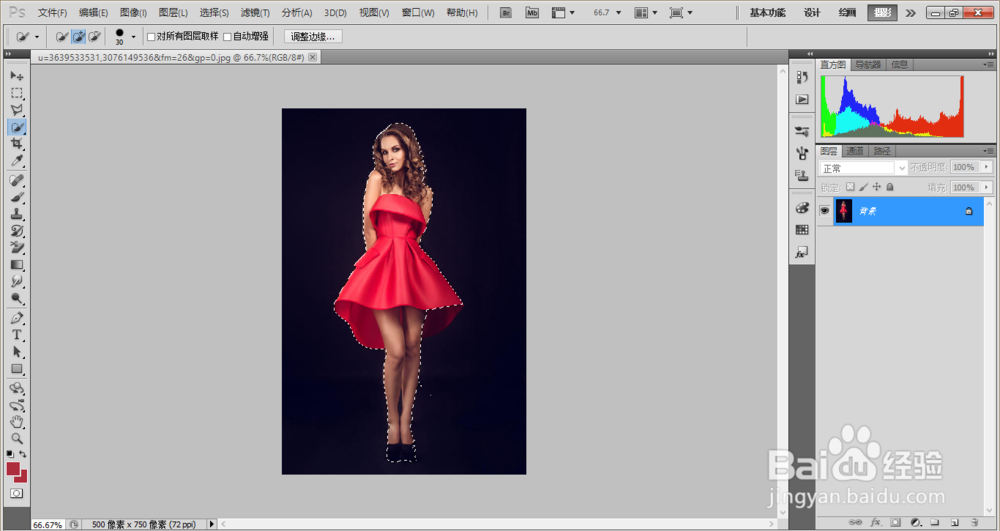
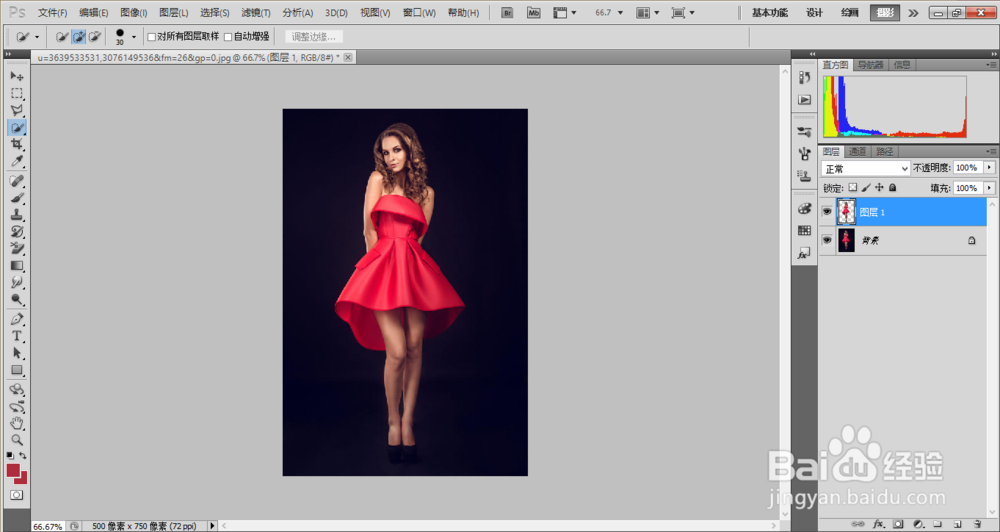 2/8
2/8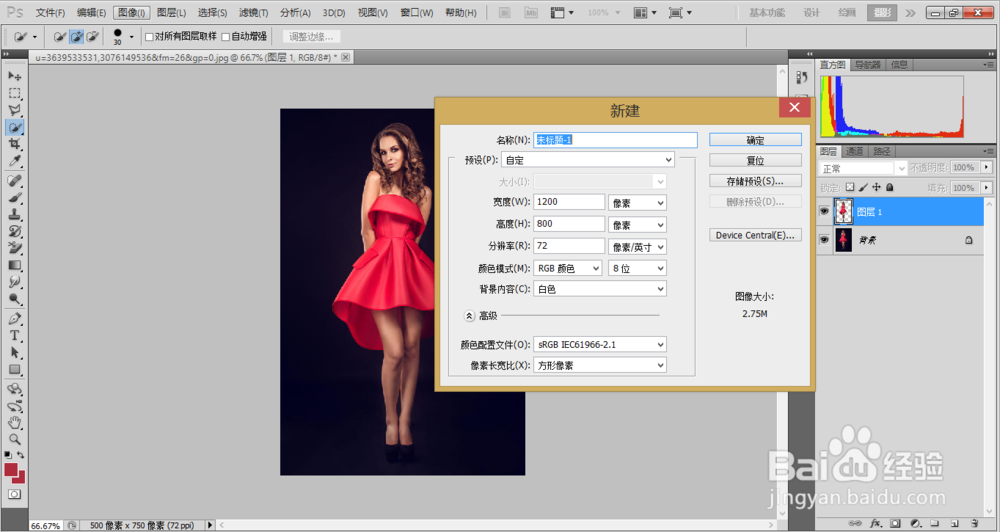 3/8
3/8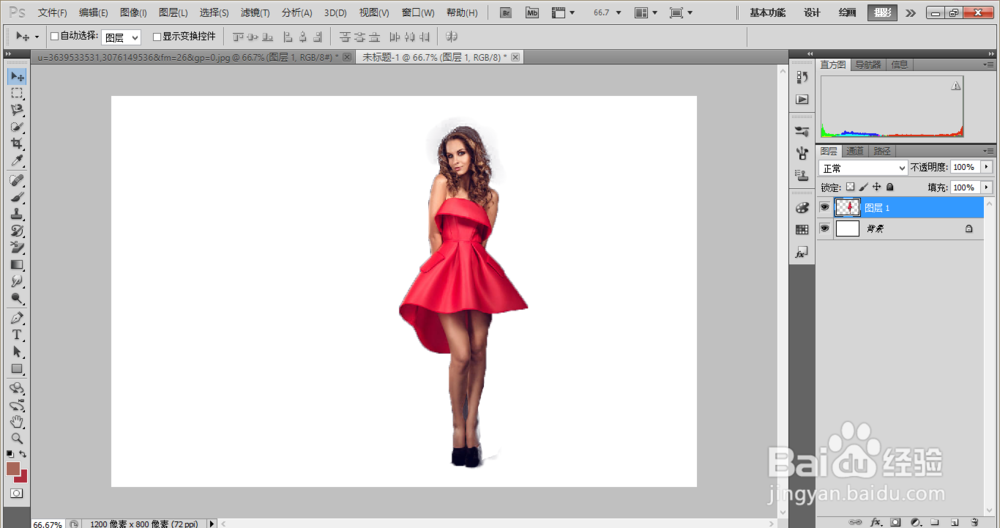 4/8
4/8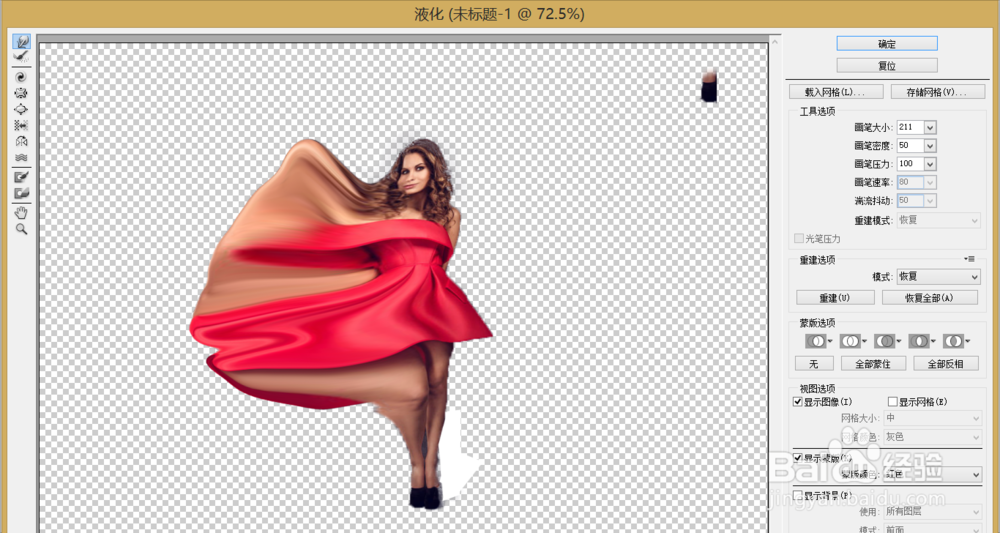
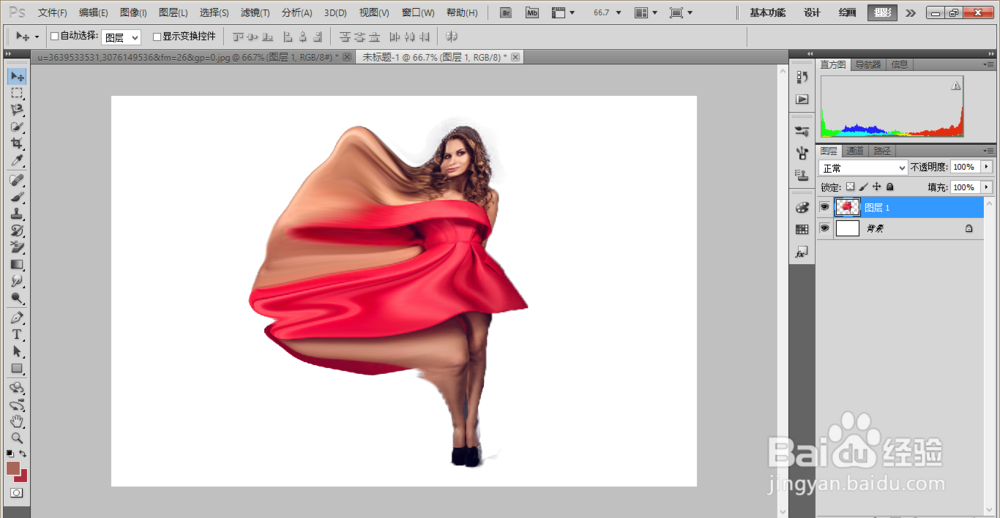 5/8
5/8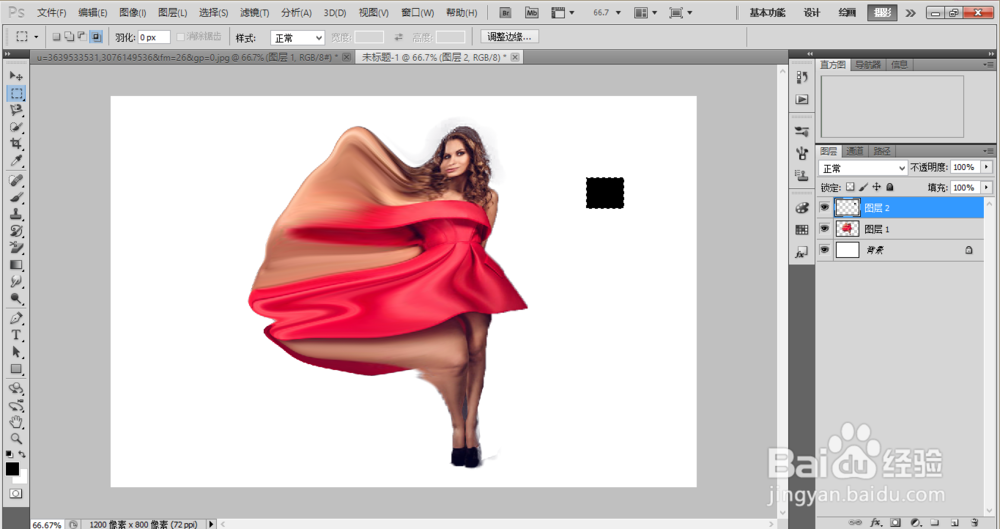
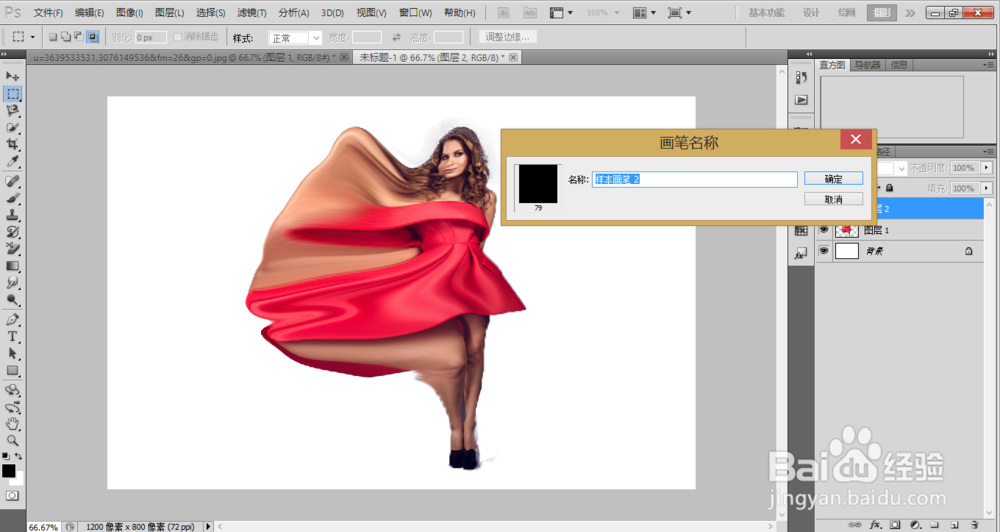 6/8
6/8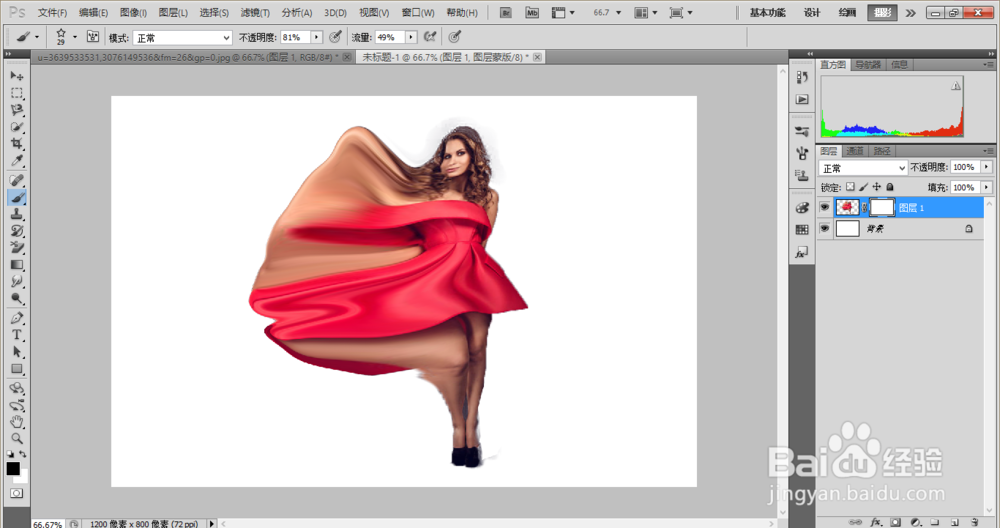 7/8
7/8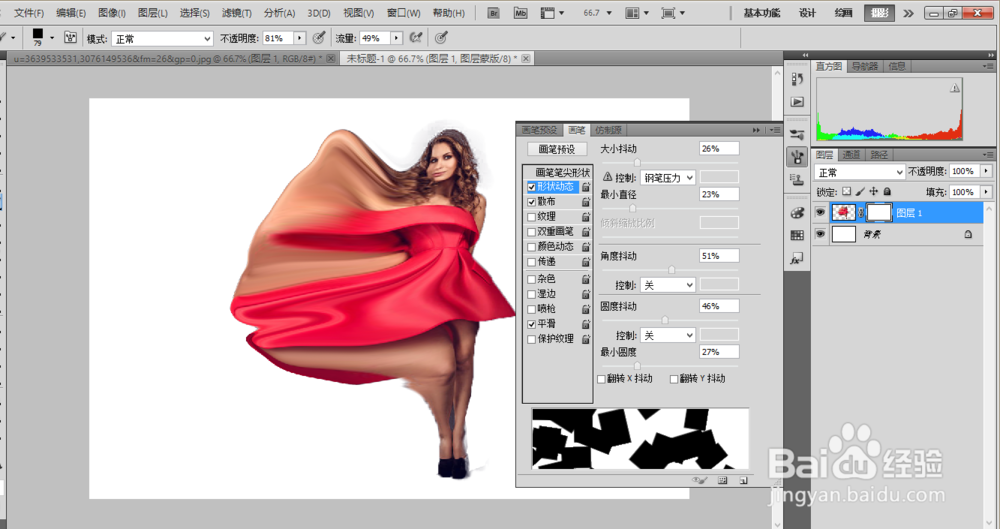
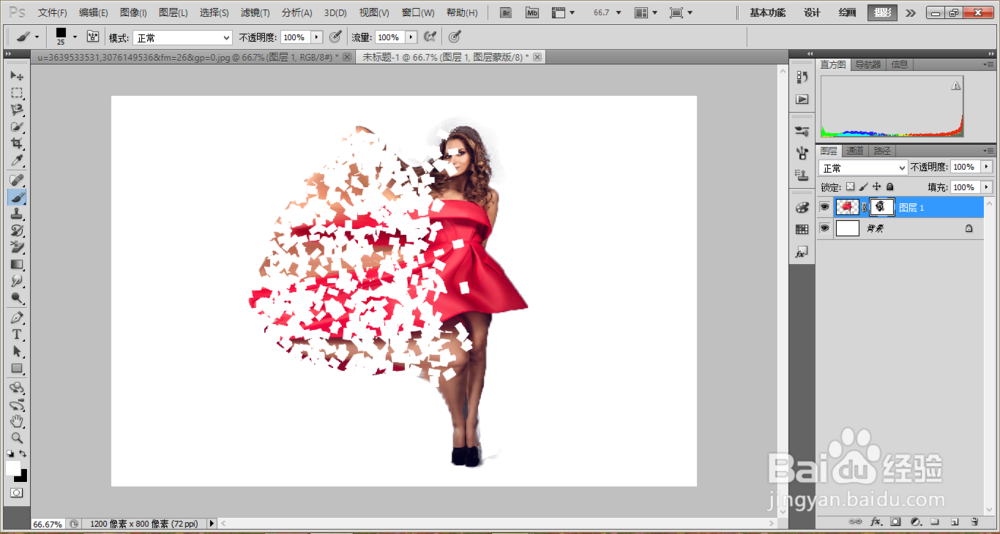 8/8
8/8
首先打卡打开PS,导入素材照片,用快速选择工具把人物扣取出来,按Ctrl+J复制图层。
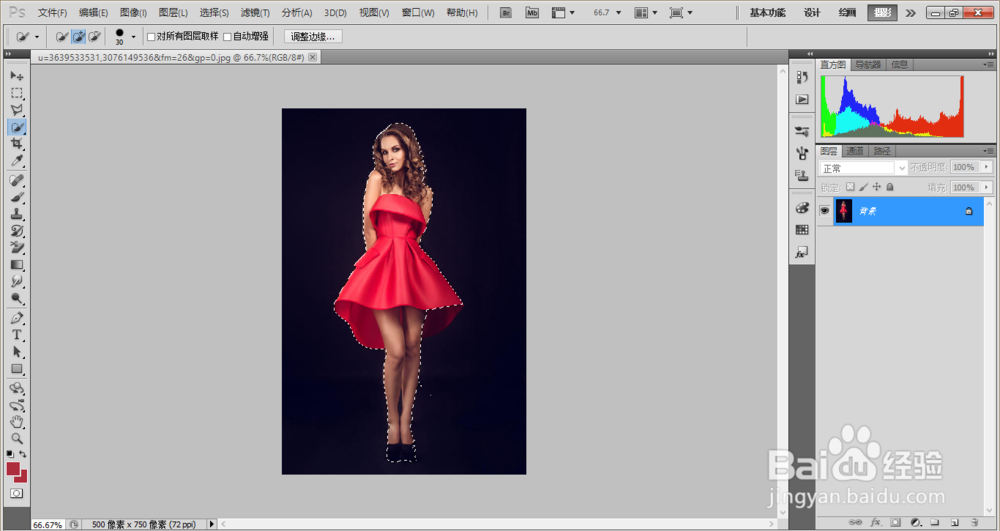
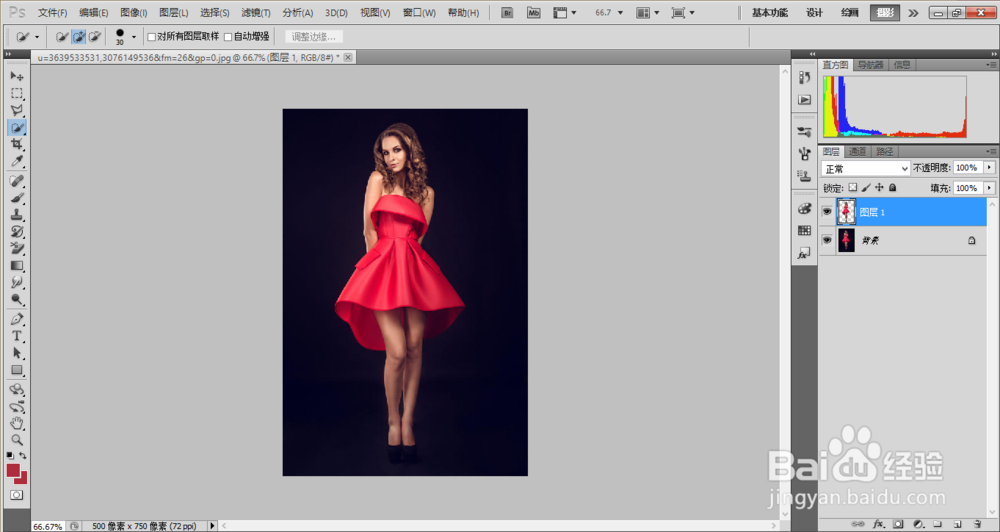 2/8
2/8然后点击文件-新建,建立一个宽1200像素,高800像素的文档。
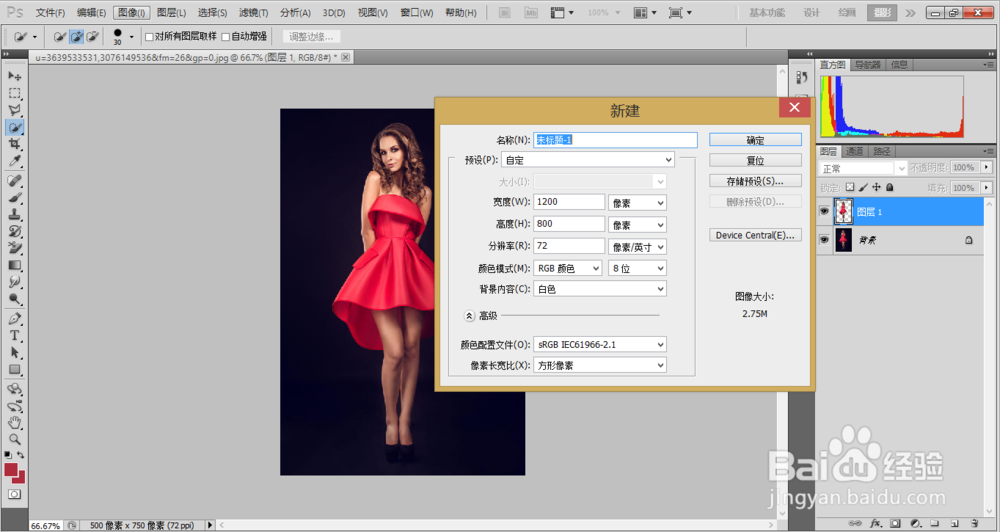 3/8
3/8用移动工具把扣取出来的人物拖入文档中来,按Ctrl+T调节视觉大小,回车即可。
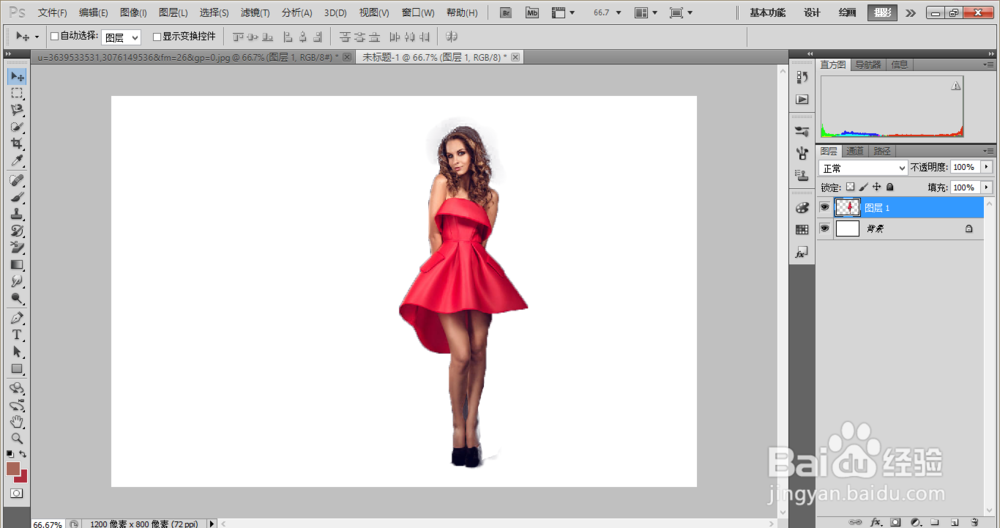 4/8
4/8然后选择滤镜-液化,用向前变形工具对人物进行拖拽变形。
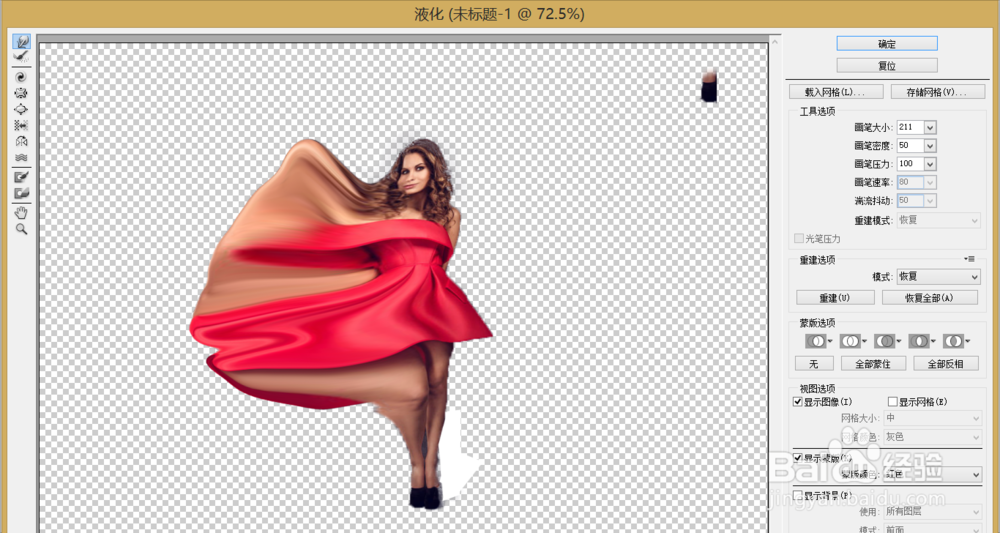
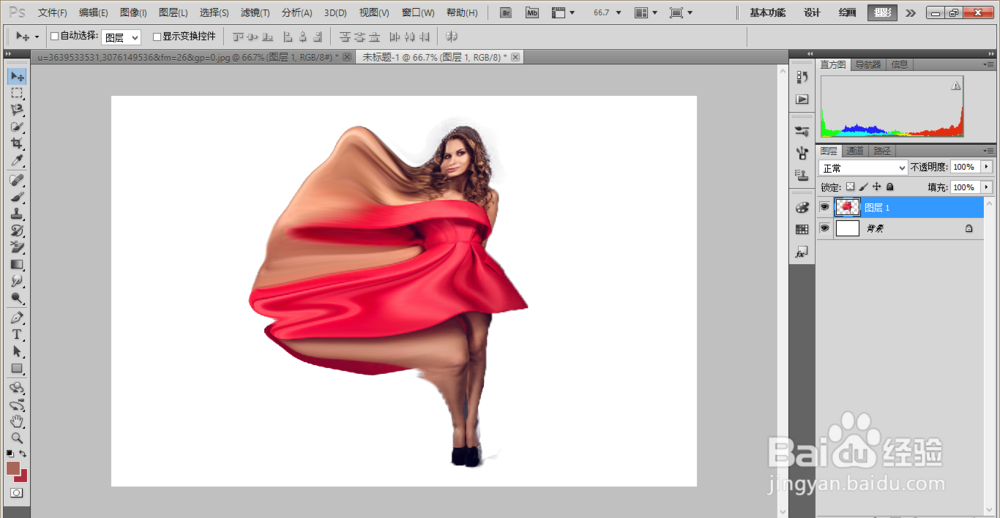 5/8
5/8然后我们新建一个图层,用矩形选框工具画出正方形,填充黑色,执行编辑-定义画笔预设,点击确定。
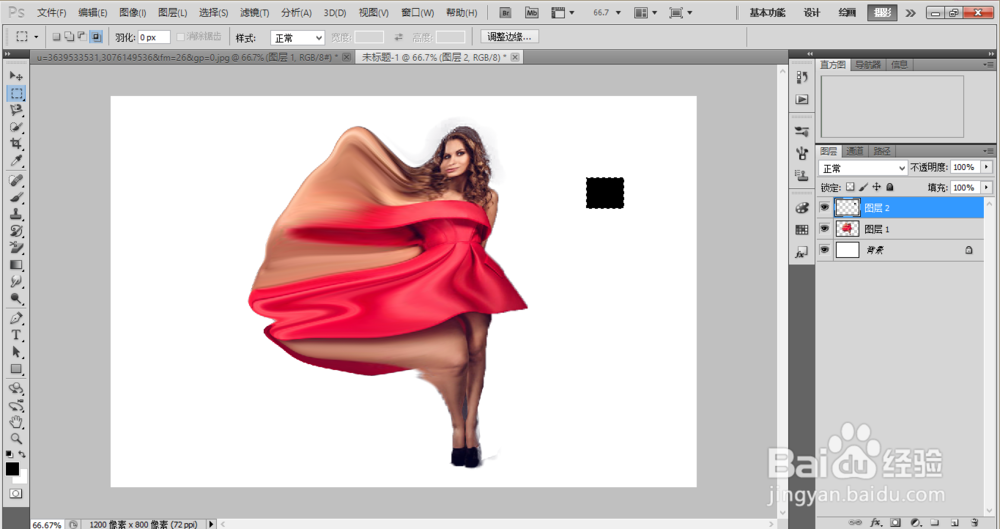
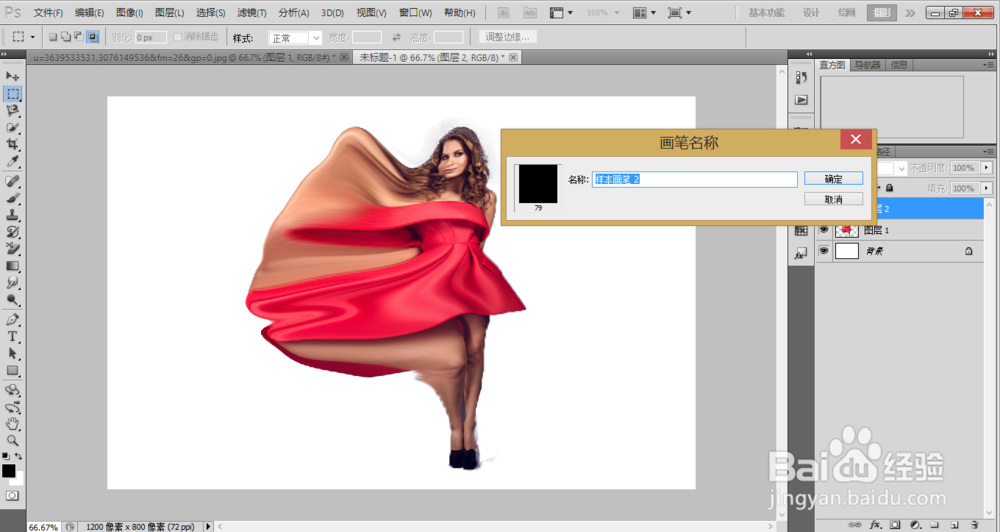 6/8
6/8接着我们删除图层二,给图层1添加图层蒙版。
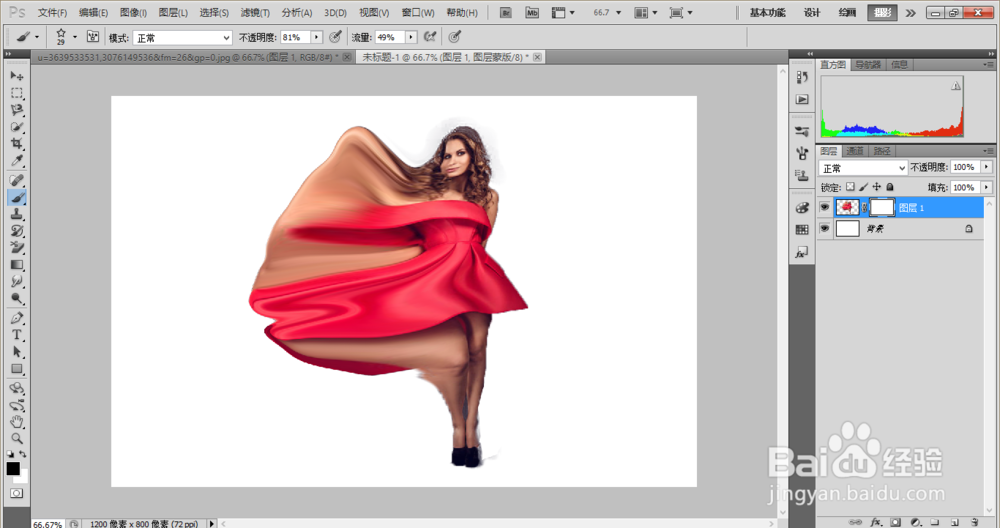 7/8
7/8设置画笔预设,用黑色画笔涂抹人物。人像破碎效果完成。
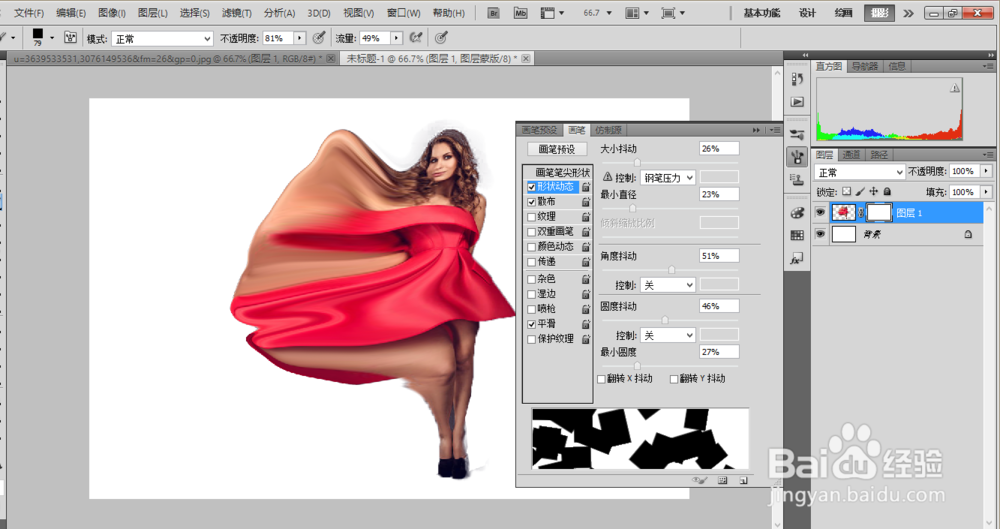
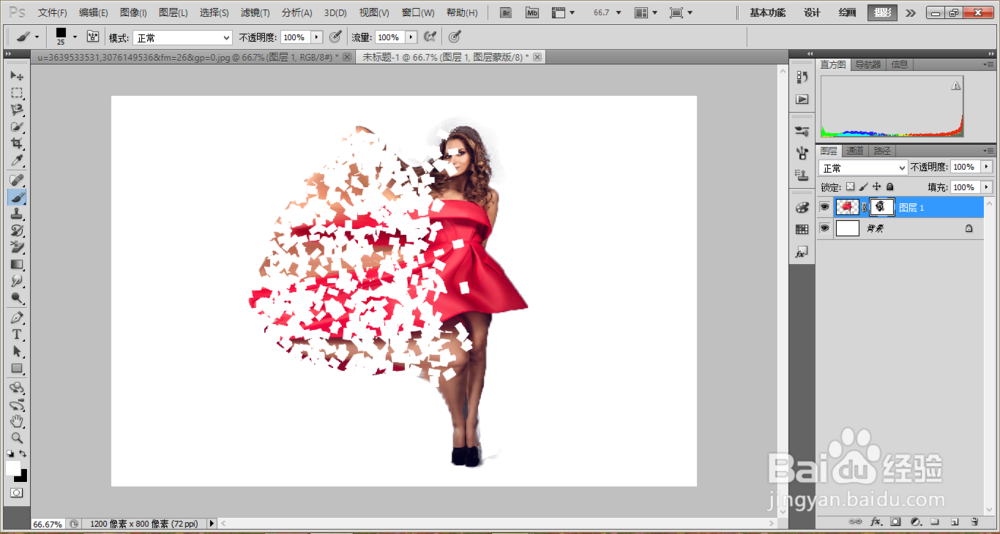 8/8
8/8总结:
1、导入照片。
2、建立一个宽1200像素,高800像素的文档。
3、把人物拖进文档中来。
4、用液化工具拖拽人物,使人物变形。
5、给人物建立蒙版。
6、设置画笔预设,用黑色画笔涂抹人物。
注意事项tips:用画笔在蒙版上涂抹时要把不透明度和流量调到最高。
版权声明:
1、本文系转载,版权归原作者所有,旨在传递信息,不代表看本站的观点和立场。
2、本站仅提供信息发布平台,不承担相关法律责任。
3、若侵犯您的版权或隐私,请联系本站管理员删除。
4、文章链接:http://www.1haoku.cn/art_617804.html
上一篇:废土生存手机版怎么玩
下一篇:如何成为一名斜杠青年?
 订阅
订阅